2025 年 Snagit 的 9 個最佳替代方案:都值得一試
Snagit憑藉其可靠的螢幕錄製功能,一直名列相關產品推薦名單。然而,深入了解後我們會發現,它存在一些不容忽視的問題,例如訂閱價格高昂(部分用戶認為其功能不值這個價)、視訊錄製和編輯功能過於基礎等等。根據官方聲明,Snagit的產品定位是截圖和圖像編輯。更注重視訊錄製的用戶需要尋找其他產品。 Snagit 的替代方案 越早越好。
本文中,我們從市場上挑選了 6 款 Snagit 的競爭對手。它們在各個方面都能彌補 Snagit 的不足之處,並且各自在功能上都表現出色。請繼續閱讀,與我們一同探索。

第一部分:9種Snagit替代方案比較表
首先,我們快速看一下表格。表格將從專業功能、相容性和使用者評價等方面比較 9 款 Snagit 的替代方案。您可以在此步驟進行初步篩選。
第二部分:值得一試的 9 個 Snagit 替代方案
閱讀完表格中的一般資訊後,您應該開始進行詳細研究。在本節中,我們將對這些與 Snagit 類似的軟體進行總體分析。
FVC 屏幕錄像機
Snagit 只提供了一些簡單的錄音功能,影片編輯部分就更單一了。為了解決這些問題,我們推薦… FVC 屏幕錄像機.
FVC 螢幕錄製軟體是一款適用於 Windows 和 Mac 使用者的螢幕錄製軟體。它還可以錄製 Android 和 iOS 手機上的螢幕活動。 (前提是您按照指南將手機連接到電腦。)FVC 螢幕錄製軟體可以錄製線上會議、遊戲、網路影片和教學影片。它能夠即時錄製螢幕,沒有任何延遲。錄製的影片能夠完美還原原始影像的清晰度。當然,我們也要強調,它也提供了一整套影片編輯功能。

優點
- 是一款集錄製和編輯功能於一體的工具。
- 支援錄製電腦和手機螢幕。
- 恢復錄製影像的清晰度。無延遲。
缺點
- 提供的免費試用版有許多限制。
QuickTime播放器
Snagit 和之前的產品都是第三方錄影軟體,而且都不是免費的。如果您是蘋果電腦用戶,您可能會想,Mac 上有沒有免費的 Snagit 替代方案?
當然有!開啟電腦的系統軟體,你會發現一個始終存在的工具-QuickTime Player,它就在那裡等著你來體驗。除了播放、編輯和轉換影片格式之外,它還具備螢幕錄製功能。你可以選擇多種錄製模式。錄製完成後,你可以在平台內直接編輯。由於QuickTime Player是平台自備的,所以你無需擔心付費、添加浮水印等問題。
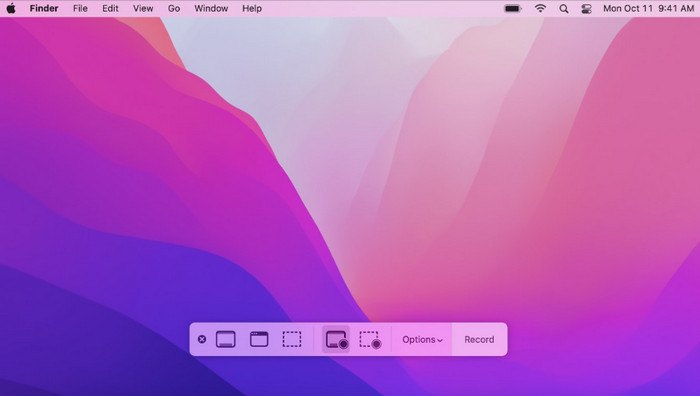
優點
- 系統內建工具,無需下載或安裝。
- 易於使用,並且與Mac系統完美相容。
- 對於日常錄製普通影片來說已經足夠好了。
缺點
- 錄音功能太少。
- 影片剪輯還不夠。
班迪康
如果你想製作反應視頻,Windows 系統下 Snagit 的最佳替代品是 Bandicam。它可以同時錄製電腦螢幕和攝影機畫面,並實現畫中畫效果。你也可以在這裡找到許多註釋工具,在螢幕上即時添加註釋。此外,Bandicam 還以運行輕量級而聞名。它不僅不會佔用太多設備內存,還能確保輸出視訊檔案相對較小。
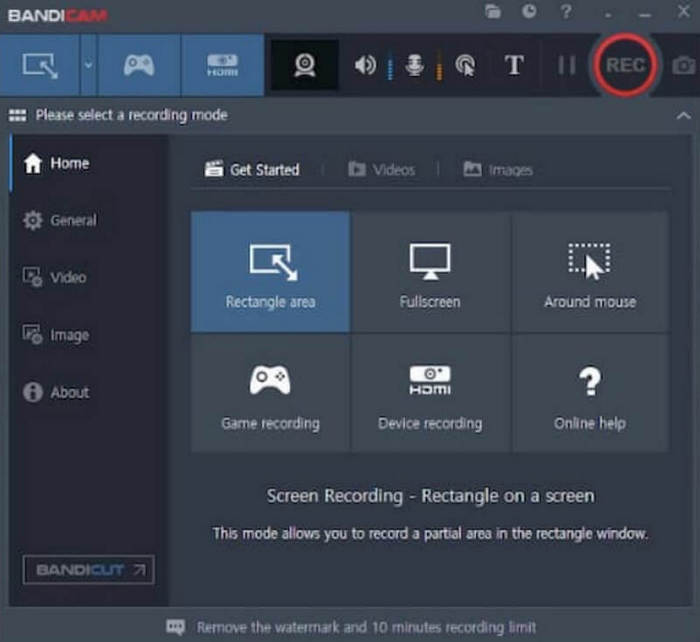
優點
- 支援錄製手機螢幕上的內容。
- 運行輕便,不會減慢設備或應用程式的運行速度。
- 還有更多註釋和編輯工具。
缺點
- 並非免費。試用期有時間限制。
OBS工作室
除了上文提到的 QuickTime Player 之外,現在還有一款免費的 Snagit 替代方案——OBS Studio。它完全免費,相容性強,適用於 Windows、Mac 和 Linux 用戶。 OBS Studio 讓您錄製任意數量的 Snagit 片段。
OBS Studio 讓您自由選擇錄製範圍和音源。您也可以透過網路攝影機切換,同時建立畫中畫效果。此外,該軟體在校正畫面清晰度、色彩和聲音方面也表現出色。您可以全方位增強影片的視聽效果,並為畫面添加特效。
由於 OBS Studio 內建了遊戲串流功能,許多遊戲玩家認為它是功能最全面的軟體。 遊戲記錄器.
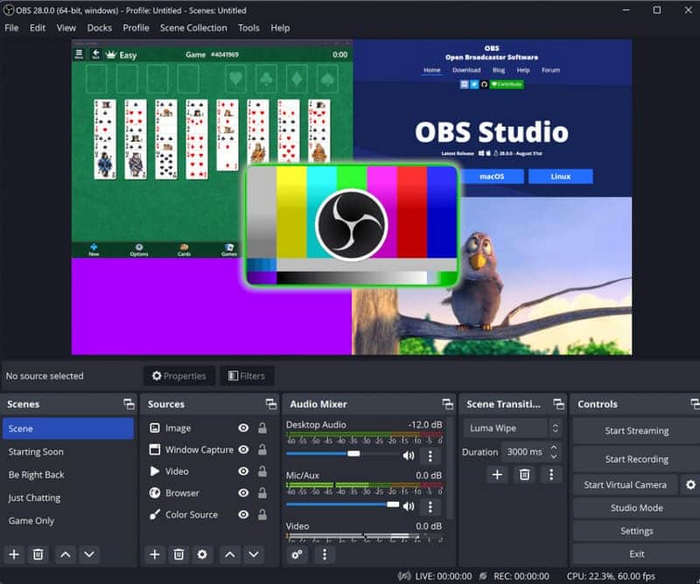
優點
- 對所有人開放,免費。
- 影片編輯功能非常專業且豐富。
- 內建直播功能。
缺點
- 介面過於複雜,操作步驟繁瑣。
卡姆塔西亞
說到 Snagit,你一定會想到它的另一個原型-Camtasia。沒錯,它們都出自 TechSmith 公司。 Snagit 更適合截圖和一般的視訊錄製,而 Camtasia 則專注於影片的錄製和編輯。
Camtasia擁有最靈活多樣的錄音設定;其編輯功能堪比最常用的專業影片編輯軟體。它還配備了許多AI工具,可以幫助您替換影片背景、添加各種特效、轉錄影片等等。如果您的影片包含大量對話,Camtasia也能派上用場。如果影片中存在大量文字或填充詞,Camtasia可以自動過濾掉它們。
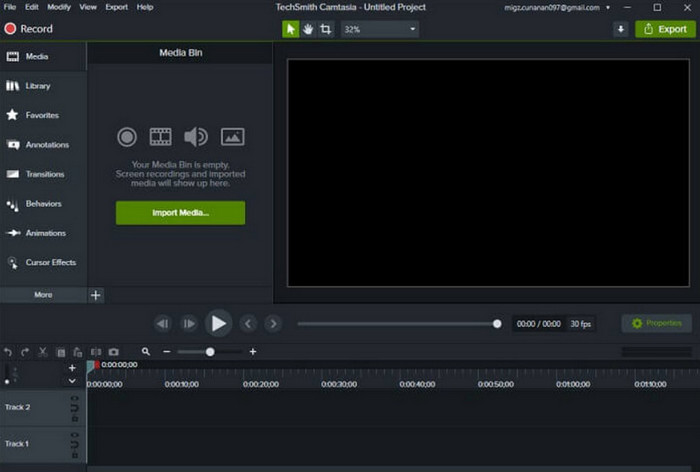
優點
- 專為錄影而設計。易於使用,功能豐富。
- 處理錄製影片的能力非常強。此外,還有人工智慧功能輔助運作。
- 支援多人協作影片編輯。
缺點
- 訂閱費用比 Snagit 高得多。
- 無法編輯螢幕截圖。
分享X
如果您經常需要製作教學視頻,不妨試試這款 Snagit 的免費替代品——ShareX。
ShareX 完全免費,已經上市 15 年了。它提供十多種錄製模式,支援全螢幕、視窗、選單和區域特定等多種錄製方式。 ShareX 最棒的地方在於它的註解工具。使用者可以在錄製影片的同時即時添加各種形狀和样式的註釋、貼紙、標記、箭頭等等。
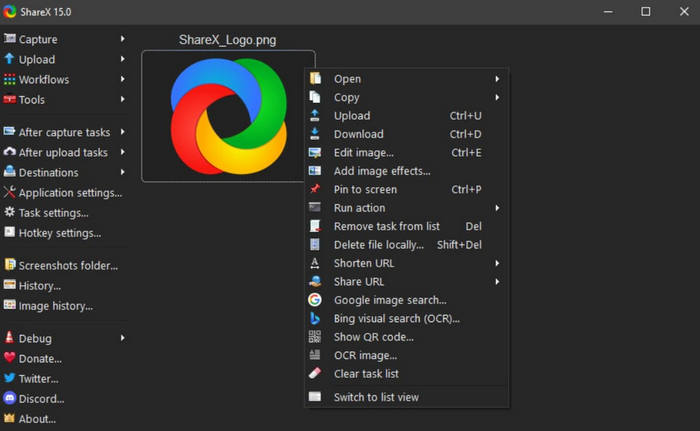
優點
- 螢幕錄製和添加註釋的功能非常個性化。
- 用戶可以輕鬆分享和上傳錄製的影片。
缺點
- 它的使用介面不夠清晰。
- 在Mac電腦上無法運作。
織布機
如果您更喜歡線上功能,我們推薦 Loom,這是一款可在 Google Chrome 瀏覽器中使用的螢幕錄製工具。雖然它只是一個線上工具,但它的錄製選項和設定與任何桌面程式一樣出色。 Loom 尤其適用於團隊協作。您可以與同事在群組中共享視頻,並即時評論、編輯和討論。 (不過,此功能僅限付費版本用戶使用。)
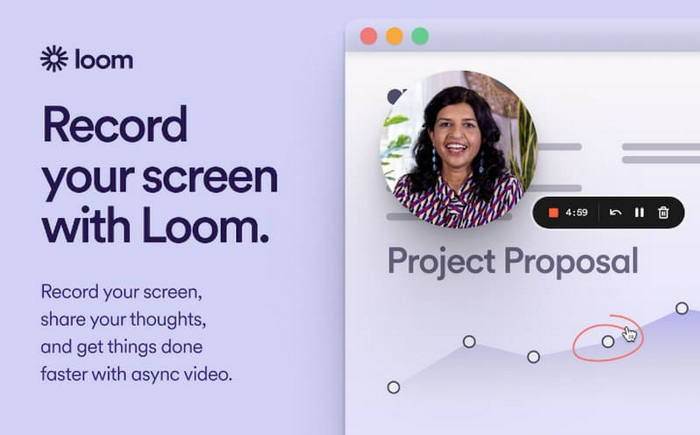
優點
- 使用簡便,啟動迅速,無需下載安裝。
- 支援協作編輯功能。
- 提供人工智慧轉錄和視訊增強工具。
缺點
- 免費版有很多限制。只有付費才能正常使用。
CamStudio
CamStudio 自 2001 年上市以來,其便利性和安全性毋庸置疑。無數用戶已經對其進行了完善和優化。這款類似 Snagit 的免費軟體支援螢幕和相機影片的無損錄製,並配備了一整套註釋和編輯工具。更重要的是,CamStudio 不收取任何訂閱費用。
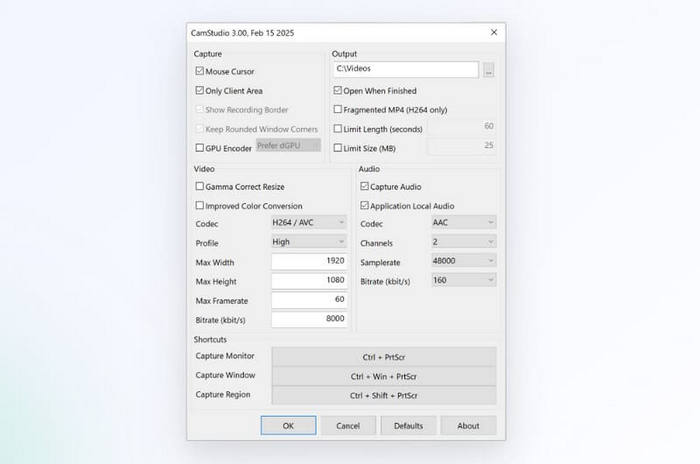
優點
- 易於使用,按鈕集中。
- 免費。錄製時間和次數均無限制。
缺點
- 這種風格已經過時了。
- 僅適用於 Windows 電腦。
冰淇淋記錄儀
我們將推出一款相容性更強的產品—冰淇淋錄影器。它適用於Windows和Mac電腦以及安卓手機。
除了支援手動錄製設定外,這 螢幕錄影機 它還提供定時錄製功能。您可以預先設定錄製開始和結束時間以及錄製區域。系統將根據設定自動開始工作。
此外,Icecream Recorder 的註解功能也是一大亮點。
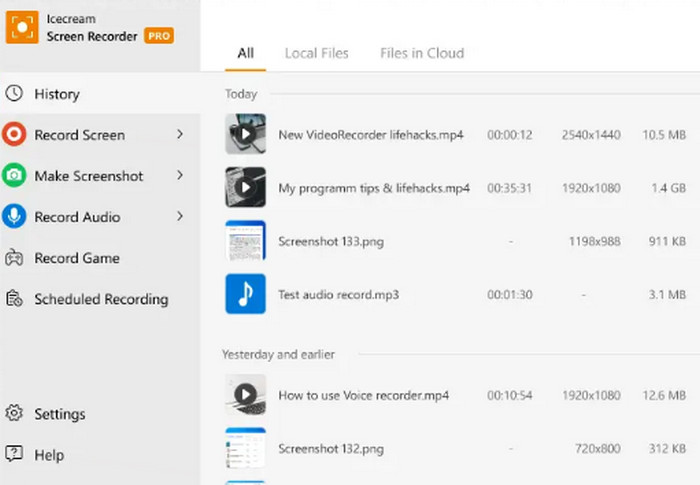
優點
- 它適用於桌面用戶和行動用戶。
- 介面非常清晰易用。
缺點
- 不支援某些常用格式。
第三部分:Snagit替代方案常見問題解答
Snagit 比截圖工具好嗎?
是的,截圖工具只能用於基本的螢幕截圖,但 Snagit 提供了更多功能,例如錄影、編輯、上傳等。 Snagit 功能更全面。
Snagit是免費的還是付費的?
Snagit並非免費軟體。您需要訂閱才能正常使用。您可以在其官方網站上找到訂閱計劃和價格的詳細資訊。
Snagit值得購買嗎?
是的。 Snagit 支援截圖和錄影。而且你還能在這裡找到很多影像編輯工具。與免費工具相比,Snagit 物有所值。
結論
本文中,我們評估了9個最佳選項。 Snagit 的替代方案文章開頭的表格列出了這9款工具之間的差異。每款工具都有其優勢,其中FVC螢幕錄影機功能最全面可靠。我們強烈推薦您試試看。



 視頻轉換大師
視頻轉換大師 屏幕錄影大師
屏幕錄影大師



